مرحله 1: بررسی رجیستری
مهم! ویروسها در رجیستری ذخیره نمیشوند، اما لینکی به فایل مخرب اجرایی ایجاد میکنند. به طور معمول، هنگام اسکن، آنتیویروسها مهاجمان را در این بخش نمیبینند.
بررسی دستی – تضمین جستجوی مؤثر و پاکسازی سیستمعامل از تروجانها، نرمافزارهای تبلیغاتی و جاسوسی است. برای اجرای این روش، دانش حداقلی از سیستم لازم است. الگوریتم جستجوی بدافزارها را با مثال ویندوز 10 بررسی میکنیم.
- پنجره "اجرا" را با ترکیب کلیدهای Win + R باز کنید و دستور
regeditرا وارد کنید، سپس روی "OK" کلیک کنید. - در "ویرایشگر رجیستری" بخش
HKEY_LOCAL_MACHINEرا باز کنید و به دایرکتوریSoftwareMicrosoftWindowsNTCurrentVersionبروید. در پوشه Winlogon مقدار ورودی Shell را بررسی کنید. اگر به جز "explorer.exe" چیز دیگری در آن ذکر شده باشد، موارد اضافی را حذف کنید، با دوبار کلیک بر روی آن و پاک کردن دادههای غیرضروری. - در همین دایرکتوری Usernit را پیدا کنید: در فیلد "مقدار" باید مسیر به فایل اجرایی نوشته شود، به عنوان مثال،
C:Windowssystem32userinit.exe. به علاوه، اینجا نباید چیز دیگری وجود داشته باشد. برای اصلاح، دوبار روی ورودی Usernit کلیک کنید و در پنجره گفتوگو مقادیر اضافی را حذف کنید. - در ویرایشگر رجیستری به دایرکتوری
HKEY_CURRENT_USERSoftwareMicrosoftWindowsCurrentVersionبروید و پوشه Run را باز کنید. در اینجا برنامههایی که به همراه سیستمعامل اجرا میشوند نمایش داده میشوند. اگر رکوردهای مشکوکی به جز فایلهای اجرایی ضروری وجود دارد، آنها را با کلیک راست (PKM) و انتخاب گزینه "حذف" پاک کنید. - به شاخه
HKEY_LOCAL_MACHINEدر پوشهSoftwareMicrosoftWindowsCurrentVersionRunبروید و پاکسازی را مانند بند ۴ انجام دهید. - پوشه را در آدرس مشخص شده
HKEY_LOCAL_MACHINESYSTEMCurrentControlSetServicesTcpipParametersPersistentRoutesپیدا کنید و وجود پارامترها را بررسی کنید. بهطور پیشفرض در تنها رکورد نباید هیچ مقداری وجود داشته باشد. اگر آدرسهای IP نامفهومی در آن نوشته شدهاند، فیلد را با دو بار کلیک بر روی آن و حذف تمام دادهها اصلاح کنید.
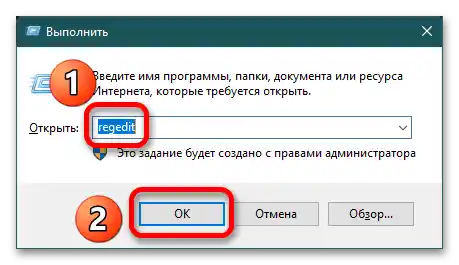
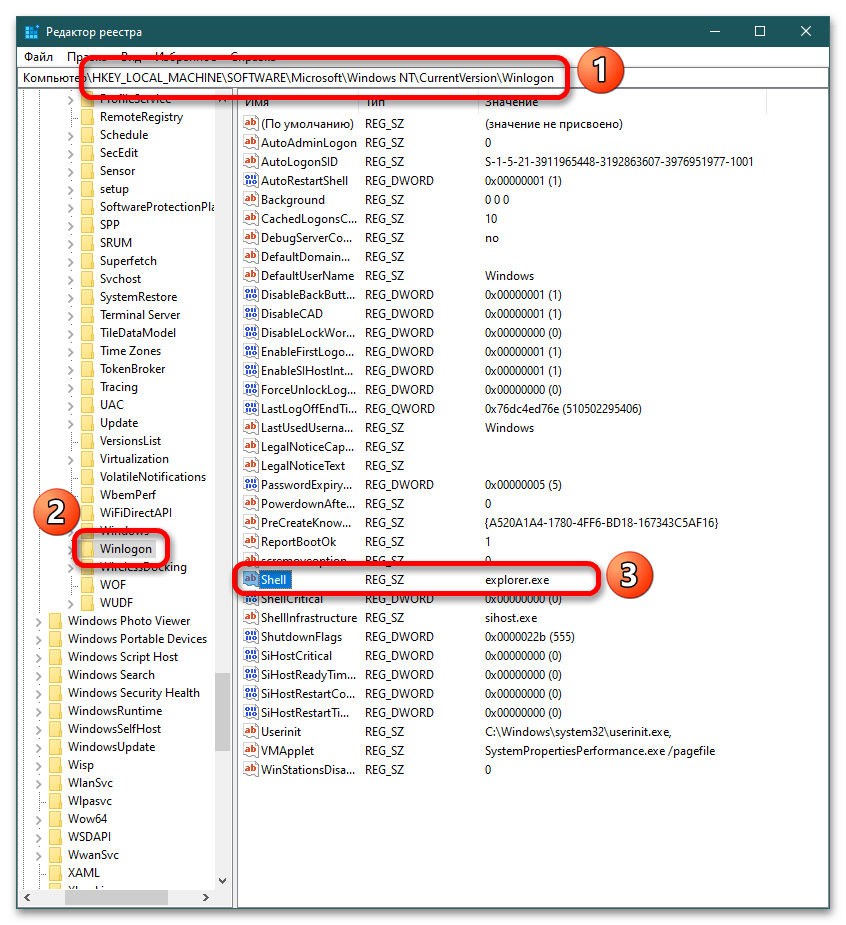
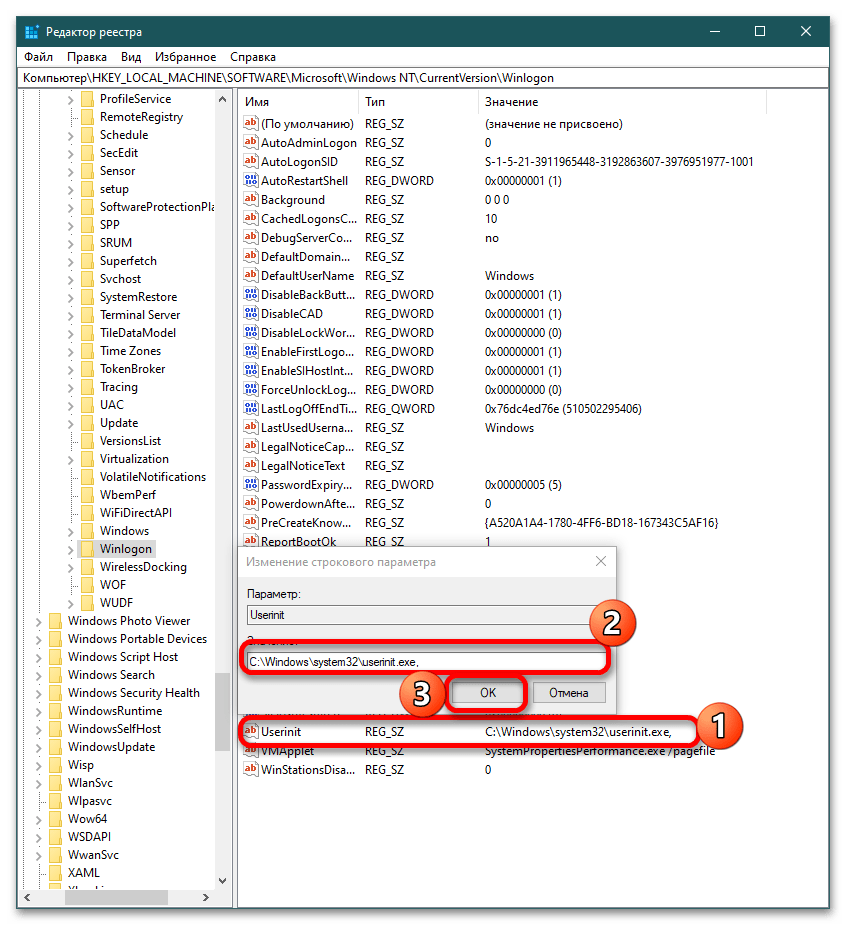
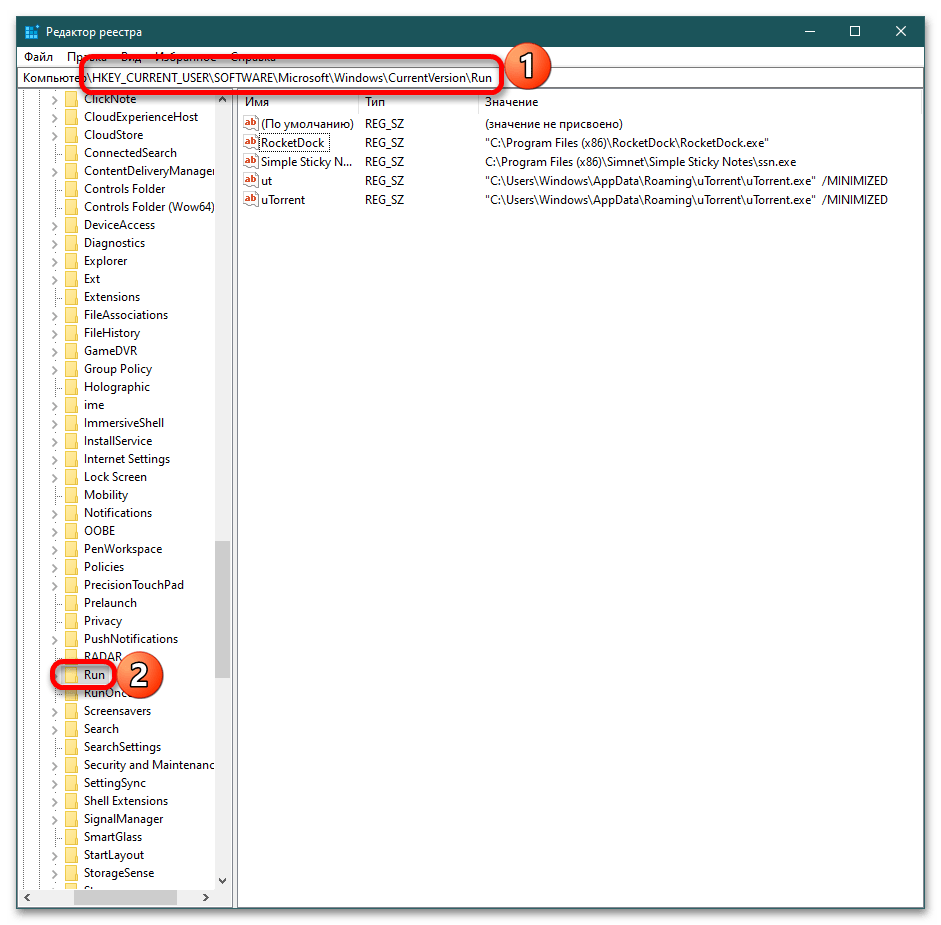
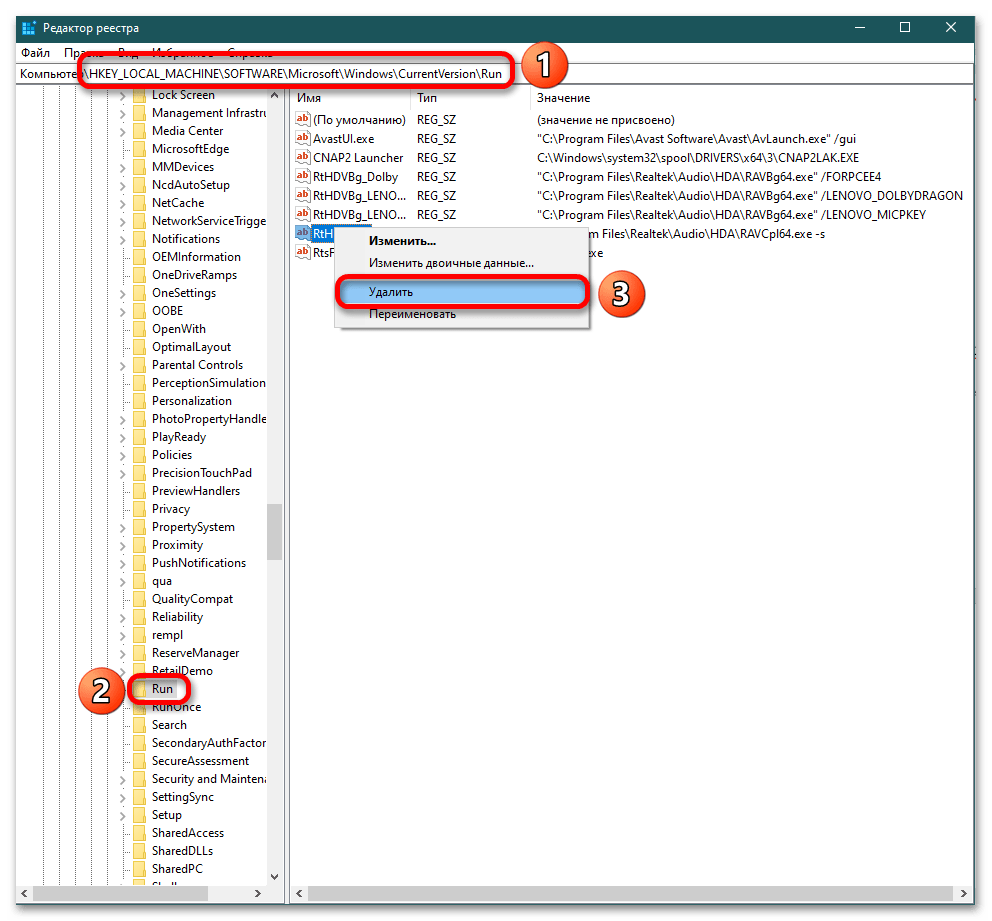
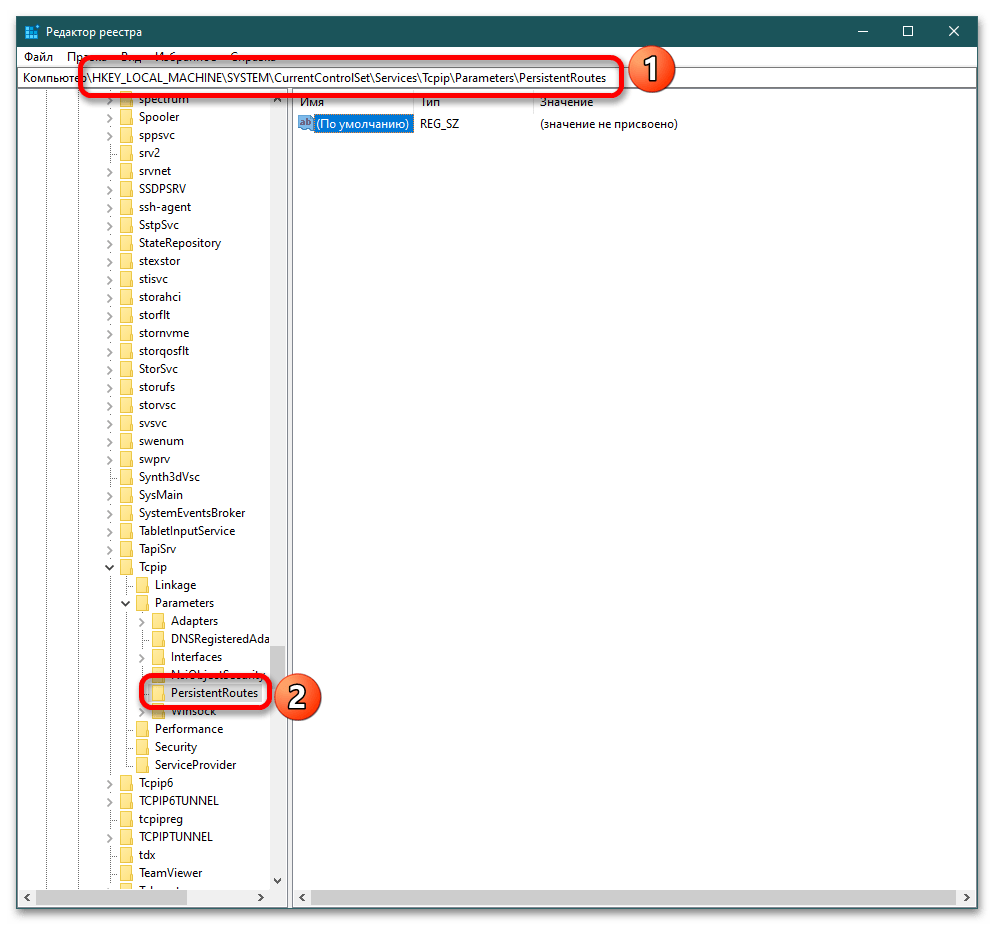
برای اینکه تغییرات اعمال شوند، کامپیوتر را ریستارت کنید. این بررسی به حذف ویروسهای تبلیغاتی، بنرها، "کازینو ولکان" و غیره کمک میکند و همچنین دسترسی به سایتهای آنتیویروسها را بازیابی میکند.
همچنین بخوانید: {innerlink id='6253', txt='حذف "کازینو ولکان" از کامپیوتر در ویندوز ۷', sublink='_3'}
توجه داشته باشید! از این روش استفاده کنید اگر مطمئن هستید که با اقدامهای خود به سیستمعامل آسیب نخواهید زد.
مرحله ۲: بررسی فایل Hosts
- علاوه بر رجیستری، ویروسها تغییراتی در فایل hosts نیز ایجاد میکنند، جایی که آدرسهای IP و نامهای وبسایتها نوشته میشوند. این سند سیستمی در پوشه:
C:WindowsSystem32driversetcقرار دارد. برای باز کردن hosts، بر روی آن کلیک راست کنید و گزینه "باز کردن با" را انتخاب کنید. - وقتی پنجره انتخاب برنامه ظاهر شد، بر روی گزینه "دفترچه یادداشت" کلیک کنید و سپس بر روی "OK".
- هنگام باز کردن سند سیستمی، محتوای آن را بررسی کنید: در زیر خطوط
# 127.0.0.1 localhost
# ::1 localhostنباید هیچ چیزی وجود داشته باشد.
- اگر در زیر هرگونه دادهای وجود دارد، آنها را حذف کنید، فایل را ذخیره کنید و کامپیوتر را راهاندازی مجدد کنید.
توجه: اگر نرمافزار غیرقانونی نصب کردهاید، پس از حذف خطوط اضافی در hosts نیاز به فعالسازی مجدد آن خواهید داشت، زیرا تنظیمات لازم در اینجا نوشته میشود.
این روش همیشه فعالیت ویروسها را مسدود نمیکند، بنابراین در صورت عدم موفقیت، روشهای دیگر را امتحان کنید.
همچنین بخوانید:
استفاده از فایل hosts در ویندوز 7
تغییر فایل hosts در ویندوز 10
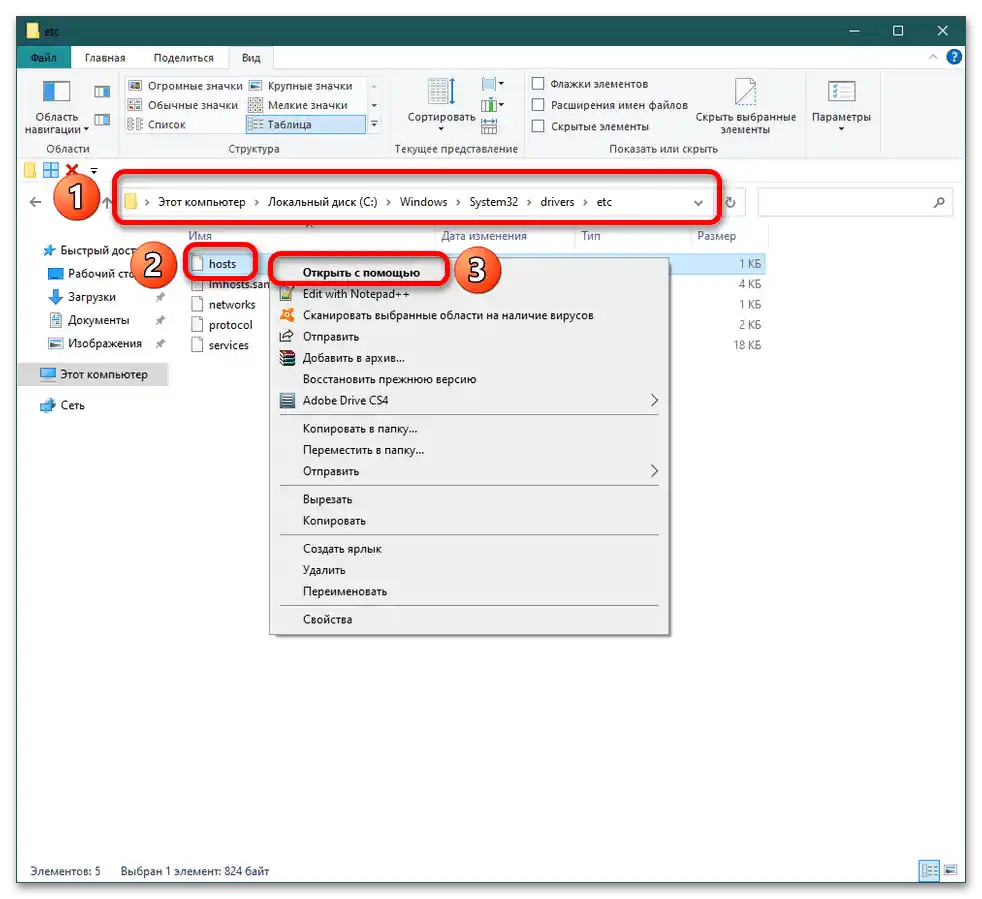
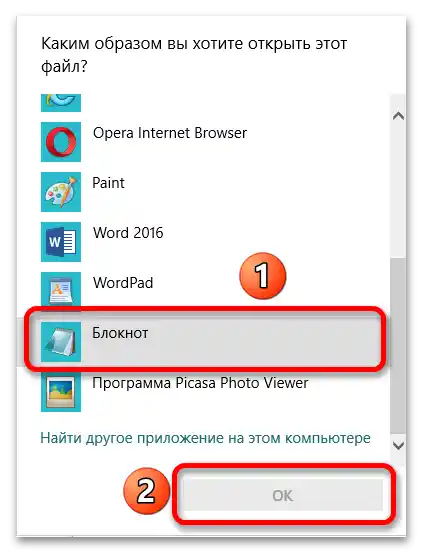
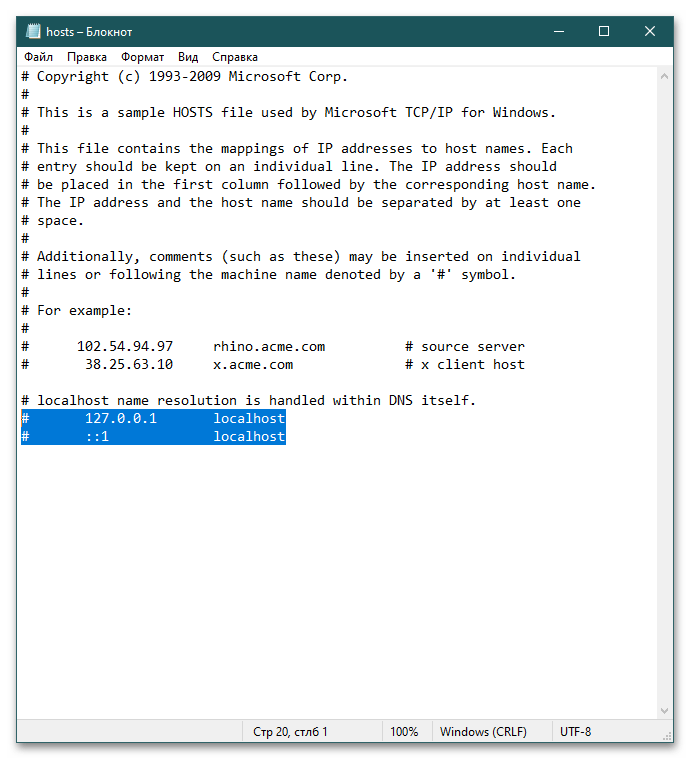
مرحله 3: بررسی با ابزارها
پس از پاکسازی منابع سیستمی، یک بررسی کامل از کامپیوتر با استفاده از آنتیویروس و ابزارهای خاص انجام دهید. در واقع، رکوردهای غیرمجاز در hosts و رجیستری دسترسی به سایتهای آنتیویروس و برنامههای حفاظتی را در کامپیوتر مسدود میکنند.
برای اطمینان نهایی از عدم وجود بدافزارها، چند ابزار (ترجیحاً از قبل) دانلود کنید (به عنوان مثال، Dr.Web CureIt, Kaspersky Virus Removal Tool, AVZ, AdwCleaner, Zemana AntiMalware) و به نوبت اسکن را اجرا کنید.
بسته به نتایج بهدستآمده، درمان را انجام دهید، بدافزار را حذف کنید یا به قرنطینه منتقل کنید.
جزئیات بیشتر: بررسی کامپیوتر برای وجود ویروسها بدون آنتیویروس